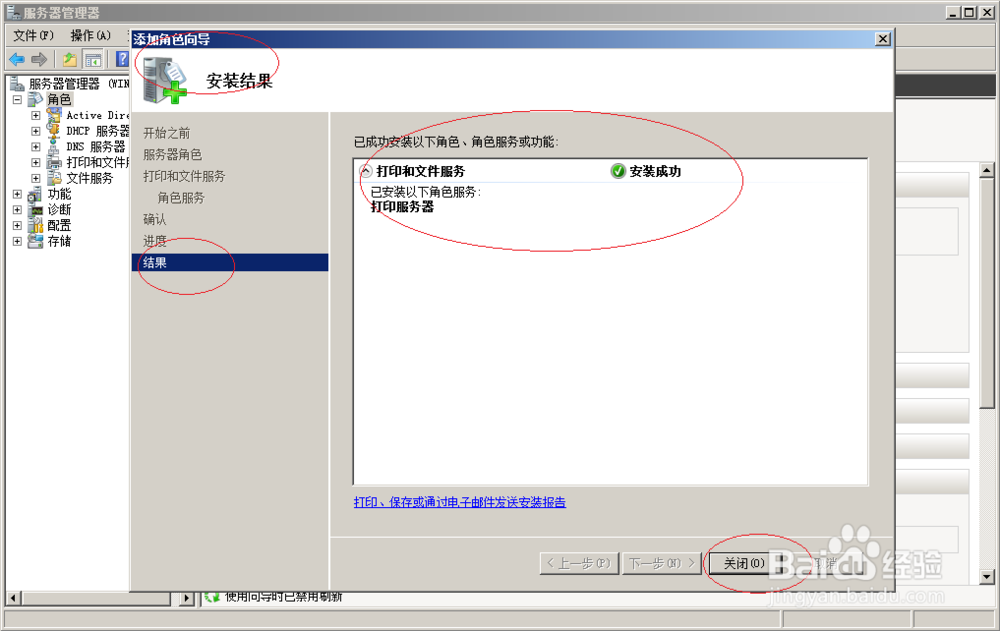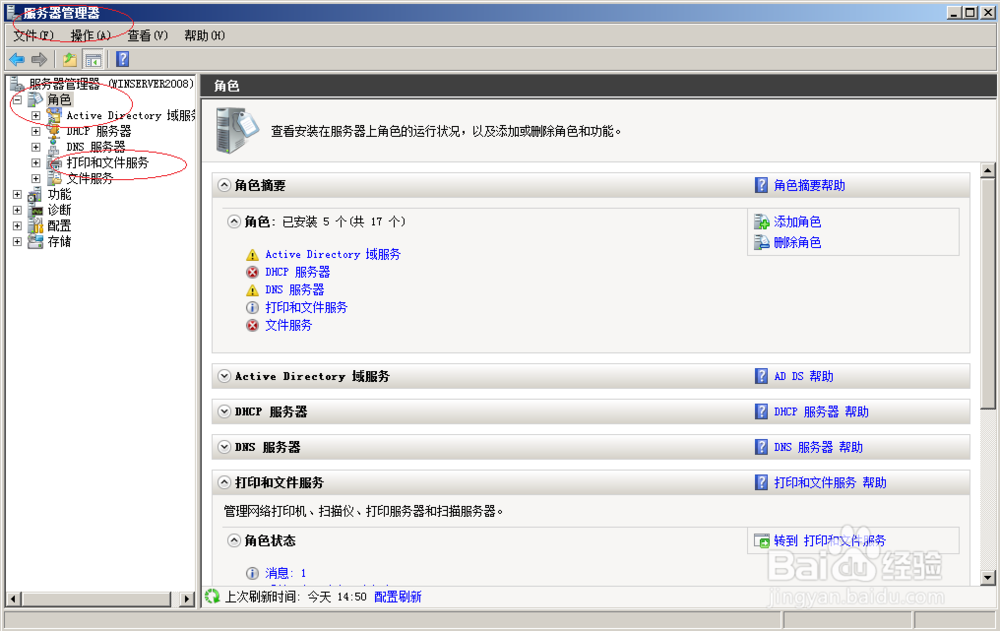1、唤出任务栏开始菜单,选择"管理工具→服务器管理器"项。

2、唤出"服务器管理器"程序窗口,点击左侧"服务器管理器→角色"文件夹。

3、唤出"角色"选项界面,点击"角色摘要→添加角色"图标。

4、弹出"添加角色向导"对话框,勾选"打印和文件服务"复选框。



5、勾选"打印服务器"复选框,点击"下一步"按钮。

6、完成创建打印机服务器的操作,本例到此希望对大家能有所帮助。


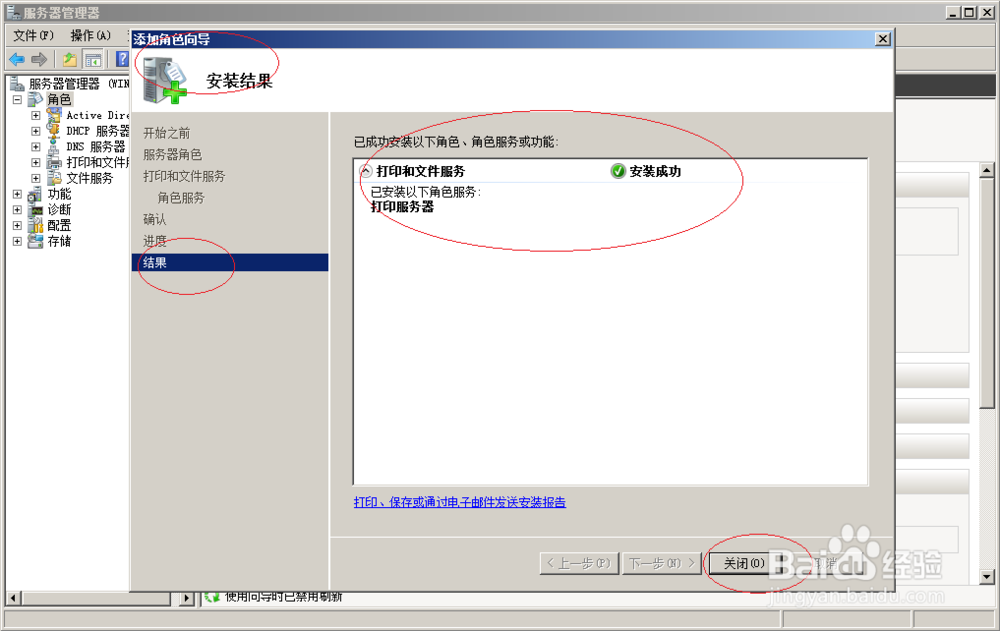
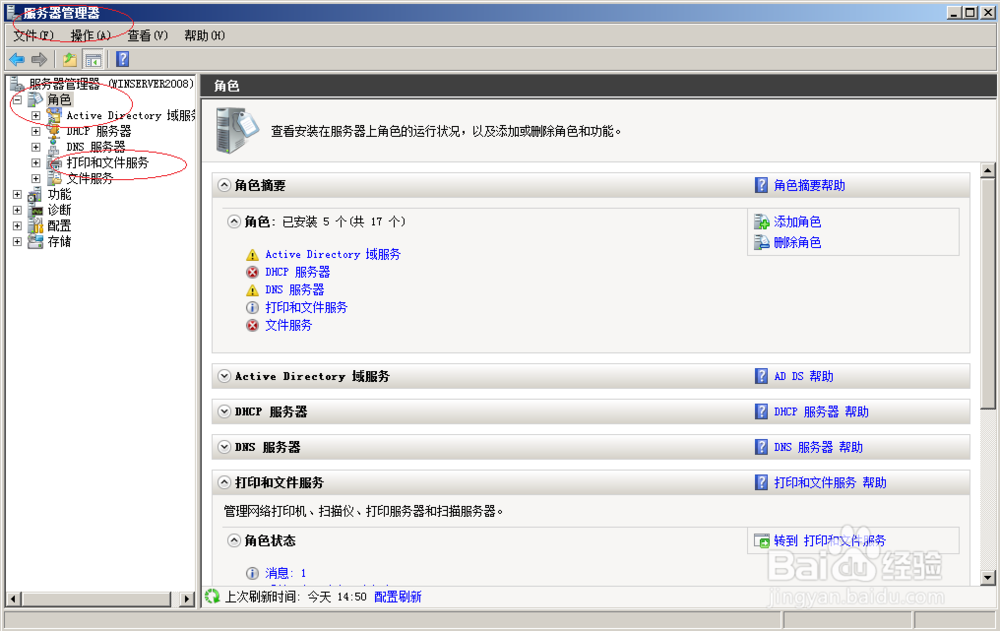
1、唤出任务栏开始菜单,选择"管理工具→服务器管理器"项。

2、唤出"服务器管理器"程序窗口,点击左侧"服务器管理器→角色"文件夹。

3、唤出"角色"选项界面,点击"角色摘要→添加角色"图标。

4、弹出"添加角色向导"对话框,勾选"打印和文件服务"复选框。



5、勾选"打印服务器"复选框,点击"下一步"按钮。

6、完成创建打印机服务器的操作,本例到此希望对大家能有所帮助。